新鲜体验开发工具--Authorware 6.5
关注+2004-10-15作者:蓝点
没说的,赶紧体验一下吧。
一、流程设计对图标操作的支持加强了
Authorware流程设计本身就是对图标的操作。以前我们要擦除某个显示图标的内容时,步骤会非常地繁琐。而在Authorware6.5中,就会变得很容易了,您只要在流程线上放好擦除图标(此时图标是灰色的),然后拖动要擦除的显示图标到擦除图标上,看到了吗?擦除图标已经变成黑色的了。这就是说我们已经在显示图标和擦除图标之间建立了链接关系。而且您还可以在组图标和擦除图标之间也建立这种链接关系(此时组图标中的所有内容均会被擦除)。此外,在显示图标和运动图标之间、框架页面和导航图标之间都可以建立这种链接关系。
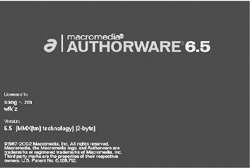
图1界面很有“MX”风格
还有呢,您还可以把显示图标直接拖到一个组图标上,从而使显示图标成为组图标的下一级图标。当然,不仅仅是显示图标,其他的图标也都可以这样“扔”到组图标中。您再把一个数字电影图标扔到声音图标的右边试试,或者把声音图标扔到数字电影图标的右侧试试,在6.0中这是不可能的。而在6.5中系统会自动把它放在右侧的。
二、更加强大的计算图标编辑器
Authorware6.5的计算图标编辑器该会让很多人眉开眼笑了,比6.0的多了三个有用的按钮(如图2)。
1、图2中圈内的第一个按钮是插入特殊符号按钮。在以前的版本中要插入一个特殊符号很麻烦,现在只要轻轻点击一下鼠标就行了。点击按钮后,会出现特殊符号列表,选中要插入的符号,双击即可插入。

图2 Authorware6.5的计算图标编辑器
2、第二个是消息对话框按钮。以前在Authorware6.0中,如果有人想要在自己的程序中制作一个专业的Windows消息框,就要利用到winapi.u32的外部函数MessageBox来制作,可那是很麻烦的一项工作。有了这个按钮,一切都会变得简单。点击后如图3所示。您所要做的,只是在图形化界面中选择一下而已。
3、第三个是插入脚本结构片段按钮。这个按钮会打开脚本结构对话框,选择要插入的结构片段,双击就会自动在光标处插入您所需要的内容。这下子,不用担心写错句法结构了吧?再也不会在程序中漏掉“end、if”什么的了。
三、支持更加丰富的媒体
用Authorware开发多媒体程序,经常要与各种媒体文件打交道。通常我们能够找到的资料什么格式的都有,以前经常会遇到Authorware不支持的情况。只能利用其他的工具软件先转换格式,麻烦极了。而现在Authorware 6.5几乎支持Windows Media Player所支持的所有媒体文件,像ASF、ASX、WMV、IVF等格式的文件也不在话下。网上有那么多的媒体资源这下子可以随心所欲为我所用了。
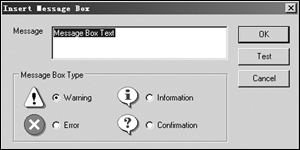
图3制作一个专业的Windows消息框
还有呢,Authorware6.5开始支持Flash MX文件了!要知道,现在正是Flash大行其道的时候,有多少美丽的效果是用Flash完成的呀。有了对Flash MX的支持,相信我们一定可以开发出更令人心动的多媒体作品来。
Authorware6.5还有很多新增的东西,比如新增了几项命令菜单项,这样可以使您设计流程时使用某项功能更方便快捷,如拼写检查等。
好了,先说这么多吧。也许在使用的过程中,您会有更多的发现呢。咱们一起来试试吧!
(Authorware6.5试用版的下载地址是:www.macromedia.com。)